Har du någonsin försökt öppna en fil eller mapp på din dator och fått ett "Access Denied" -fel Windows File System Woes: Varför får jag åtkomst nekad? Windows File System Woes: Varför får jag åtkomst nekad? Någonsin undrar varför du kanske får ett "Access Denied" felmeddelande i Windows? Det kan ha något att göra med dina filsystembehörigheter. Läs mer ? Även om du är den enda användaren på din dator, dyker detta fel fortfarande upp ibland och är frustrerande att hantera. Att ägna sig åt filen i fråga löser problemet, men tar några steg för att nå. Du kan göra det enklare genom att lägga till en genväg i din högra menyn för enkel åtkomst.
Det här innebär att redigera registret, vilket kan skada ditt system om du inte är försiktig. Hur inte oavsiktligt rensa upp Windows-registret Hur inte oavsiktligt rensa upp Windows-registret Arbeta med Windows-registret? Notera dessa tips, och du kommer mycket mindre sannolikt att utföra varaktig skada på datorn. Läs mer . Eftersom det handlar om flera steg och olika platser är det lättare att köra en snabb REG-fil för att lägga till ändringarna istället för att göra dem själv. Öppna först ett Anteckningsfönster och klistra in det här:
Windows Registry Editor Version 5.00 [HKEY_CLASSES_ROOT\*\shell\runas] @="Take Ownership" "NoWorkingDirectory"="" [HKEY_CLASSES_ROOT\*\shell\runas\command] @="cmd.exe /c takeown /f \"%1\" && icacls \"%1\" /grant administrators:F" "IsolatedCommand"="cmd.exe /c takeown /f \"%1\" && icacls \"%1\" /grant administrators:F" [HKEY_CLASSES_ROOT\Directory\shell\runas] @="Take Ownership" "NoWorkingDirectory"="" [HKEY_CLASSES_ROOT\Directory\shell\runas\command] @="cmd.exe /c takeown /f \"%1\" /r /dy && icacls \"%1\" /grant administrators:F /t" "IsolatedCommand"="cmd.exe /c takeown /f \"%1\" /r /dy && icacls \"%1\" /grant administrators:F /t" Gå sedan till Arkiv> Spara som . Välj alla filer som filtyp och namnge det TakeOwnership.reg . Det exakta namnet är inte viktigt, men det måste sluta i .reg . När du har sparat den här filen till någonstans bekväm, dubbelklickar du på den och godkänner varningarna för att lägga till Ta ägandeposten till din meny. Högerklicka på de flesta filer eller mappar och du får se en ny post längst upp i listan för att ta ägande.
Om du vill ta bort genvägen senare, utför du bara samma operation med den här registretkoden:
Windows Registry Editor Version 5.00 [-HKEY_CLASSES_ROOT\*\shell\runas] [-HKEY_CLASSES_ROOT\Directory\shell\runas] Vill du ha mer praktiska genvägar så här? Kolla in andra bra inlägg som du kan lägga till i din högra menynsmeny. Så här lägger du till och tar bort poster från menyn med högra menyn i Windows. Så här lägger du till och tar bort poster från Windows-menyn. Alla älskar genvägar. Samtidigt är din kontextmeny rörig med poster du aldrig berör. Vi visar hur du anpassar högerklick-menyn med genvägar som du verkligen vill använda. Läs mer .
Har du lagt till den här genvägen för enkel åtkomst eller behöver du inte det? När var sista gången du var tvungen att ta ägande av en fil? Låt oss veta ner i kommentarerna!
Bildkredit: Thinglass via Shutterstock

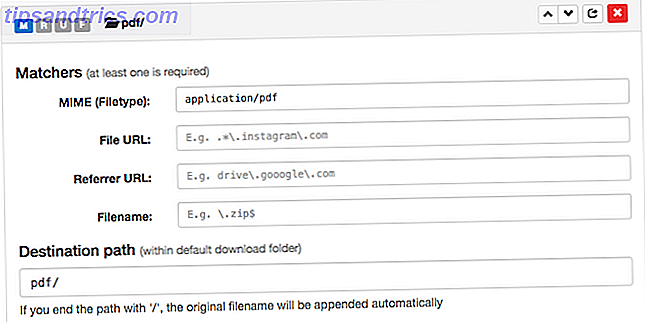
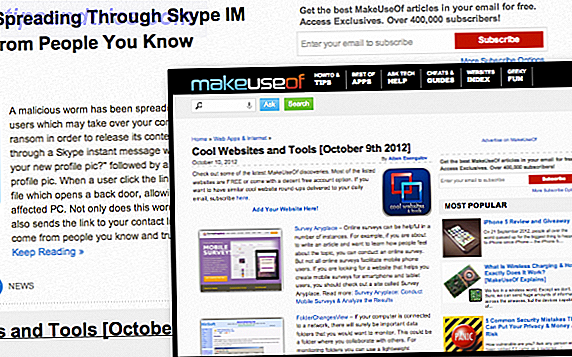
![StumbleUpon får visuellt tilltalande makeover [Nyheter]](https://www.tipsandtrics.com/img/internet/790/stumbleupon-gets-visually-appealing-makeover.png)